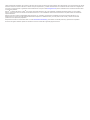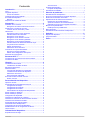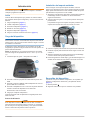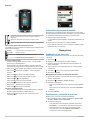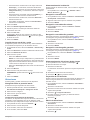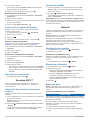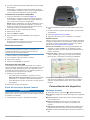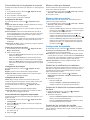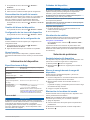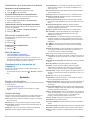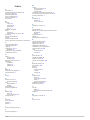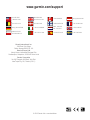Garmin Edge Touring Manual de usuario
- Categoría
- Accesorios para bicicletas
- Tipo
- Manual de usuario

Edge
®
Touring
Manual del usuario
Junio de 2013 190-01605-33_0B Impreso en Taiwán

Todos los derechos reservados. De acuerdo con las leyes de copyright, este manual no podrá copiarse, total o parcialmente, sin el consentimiento por escrito
de Garmin. Garmin se reserva el derecho a cambiar o mejorar sus productos y a realizar modificaciones en el contenido de este manual sin la obligación de
comunicar a ninguna persona u organización tales modificaciones o mejoras. Visita www.garmin.com para ver actualizaciones e información adicional sobre
el uso de este producto.
Garmin
®
, el logotipo de Garmin y Edge
®
son marcas comerciales de Garmin Ltd. o sus subsidiarias, registradas en Estados Unidos y en otros países.
ANT+™ y Garmin Connect™ son marcas comerciales de Garmin Ltd. o sus subsidiarias. Estas marcas comerciales no se podrán utilizar sin autorización
expresa de Garmin.
Mac
®
es una marca comercial registrada de Apple Computer, Inc. microSD™ y el logotipo de microSDHC son marcas comerciales de SD-3C, LLC.
Windows
®
es una marca comercial registrada de Microsoft Corporation en Estados Unidos y en otros países. Otras marcas y nombres comerciales
pertenecen a sus respectivos propietarios.
Este producto cuenta con la certificación ANT+™. Visita www.thisisant.com/directory para obtener una lista de productos y aplicaciones compatibles.
El número de registro COFETEL puede ser revisado en el manual a través de la siguiente página de internet.

Contenido
Introducción................................................................... 1
Inicio........................................................................................... 1
Carga del dispositivo.................................................................. 1
Acerca de la batería.............................................................. 1
Instalación del soporte estándar................................................ 1
Encendido del dispositivo.......................................................... 1
Botones................................................................................. 2
Adquisición de señales de satélite............................................. 2
Navegación..................................................................... 2
Grabación de un recorrido......................................................... 2
Navegación de vuelta a la ubicación de inicio...................... 2
Planificación y recorrido de una ruta.......................................... 2
Creación de una ruta de ida y vuelta.................................... 3
Ubicaciones............................................................................... 3
Navegación hacia un punto de interés.................................. 3
Almacenamiento de la ubicación.......................................... 3
Navegación a una dirección.................................................. 3
Navegación a una ubicación reciente................................... 3
Navegación a una ubicación guardada................................. 3
Navegación a una fotografía guardada................................. 3
Almacenamiento de ubicaciones desde el mapa.................. 3
Proyección de una ubicación................................................ 3
Edición de ubicaciones......................................................... 3
Eliminación de una ubicación................................................ 4
Creación de un trayecto del historial.......................................... 4
Recorrer un trayecto guardado............................................. 4
Edición de la configuración del trayecto................................ 4
Detención de la navegación....................................................... 4
Sensores ANT+™...........................................................4
Vinculación de un monitor de frecuencia cardiaca.................... 4
Vinculación de eBike.................................................................. 4
Historial...........................................................................4
Visualización del recorrido......................................................... 4
Visualización de totales de datos.......................................... 4
Eliminación del historial............................................................. 4
Gestión de datos........................................................................ 4
Conexión del dispositivo a un ordenador.............................. 4
Transferencia de archivos al dispositivo............................... 5
Eliminación de archivos........................................................ 5
Desconexión del cable USB.................................................. 5
Envío del recorrido a Garmin Connect....................................... 5
Garmin Connect.................................................................... 5
Personalización del dispositivo................................... 5
Opciones de rutas...................................................................... 5
Personalización de las páginas de trayecto............................... 6
Configuración del mapa........................................................ 6
Configuración de la brújula................................................... 6
Configuración de la altura..................................................... 6
Personalización de la página del temporizador.................... 6
Marcar vueltas por distancia...................................................... 6
Marcar vueltas por posición....................................................... 6
Configuración de la pantalla...................................................... 6
Cambio de la notificación de comienzo..................................... 6
Cambio de la ubicación de almacenamiento de datos.............. 6
Cambio de las unidades de medida........................................... 6
Personalización del perfil del usuario........................................ 7
Cambio del idioma del dispositivo.............................................. 7
Configuración de los tonos del dispositivo................................. 7
Restablecimiento de la configuración de fábrica....................... 7
Husos horarios........................................................................... 7
Información del dispositivo.......................................... 7
Especificaciones de Edge.......................................................... 7
Acerca de IPX7..................................................................... 7
Cuidados del dispositivo............................................................ 7
Limpieza del dispositivo........................................................ 7
Visualización de satélites........................................................... 7
Solución de problemas................................................. 7
Restablecimiento del dispositivo................................................ 7
Ahorro de energía durante la carga del dispositivo................... 7
Eliminación de los datos del usuario.......................................... 7
Optimización de la autonomía de la batería.............................. 8
Disminución de la retroiluminación....................................... 8
Ajuste de la duración de la retroiluminación......................... 8
Utilización de la función de apagado automático.................. 8
Bloqueo de la pantalla táctil....................................................... 8
Desbloqueo de la pantalla táctil............................................ 8
Más información......................................................................... 8
Visualización de la información del dispositivo.......................... 8
Apéndice......................................................................... 8
Registro del dispositivo.............................................................. 8
Campos de datos....................................................................... 8
Índice...............................................................................9
Contenido i


Introducción
AVISO
Consulta siempre a tu médico antes de empezar o modificar
cualquier programa de ejercicios.
Inicio
Cuando utilices el dispositivo por primera vez, debes realizar
las siguientes tareas para configurarlo y conocer sus funciones
básicas.
1
Carga el dispositivo (página 1).
2
Instala el dispositivo (página 1).
3
Enciende el dispositivo (página 1).
4
Realiza un recorrido (página 2).
5
Registra el dispositivo (página 8).
6
Carga tu recorrido en Garmin Connect™ (página 5).
Carga del dispositivo
NOTIFICACIÓN
Para evitar la corrosión, seca totalmente el puerto mini-USB, la
tapa de goma y la zona que la rodea antes de cargar o conectar
la unidad a un ordenador.
El dispositivo recibe alimentación de una batería de ión-litio
integrada que puedes recargar usando una toma de pared o un
puerto USB del ordenador.
NOTA: el dispositivo no se cargará si la batería se encuentra
fuera del rango de temperaturas de 32 °F a 113 °F (0 °C a 45
°C).
1
Levanta la tapa de goma
À
del puerto mini-USB
Á
.
2
Enchufa el extremo pequeño del cable USB al puerto mini-
USB.
3
Enchufa el extremo USB del cable al adaptador de CA o al
puerto USB de un ordenador.
4
Enchufa el adaptador de CA a una toma de pared estándar.
Cuando conectas el dispositivo a una fuente de
alimentación, este se enciende.
5
Carga por completo el dispositivo.
Cuando la batería está completamente cargada puede durar
hasta 15 horas.
Acerca de la batería
AVISO
Este dispositivo contiene una batería de ión-litio. Consulta la
guía Información importante sobre el producto y tu seguridad
que se incluye en la caja del producto y en la que encontrarás
avisos e información importante sobre el producto.
Instalación del soporte estándar
Para conseguir una recepción óptima del GPS, coloca el
soporte para bicicleta de forma que la parte frontal de la unidad
Edge quede orientada hacia el cielo. Puedes instalar el soporte
para bicicleta en la potencia o en el manillar.
1
Selecciona una ubicación adecuada y segura para instalar la
unidad Edge donde no interfiera con el funcionamiento
seguro de la bicicleta.
2
Coloca el disco de goma
À
en la parte posterior del soporte
para bicicleta.
Las pestañas de goma se acoplan a la parte posterior del
soporte para bicicleta de modo que quede en su sitio.
3
Coloca el soporte para bicicleta en la potencia de la bicicleta.
4
Instala el soporte para bicicleta de forma segura con las dos
correas
Á
.
5
Alinea las pestañas de la parte posterior de la unidad Edge
con las muescas del soporte para bicicleta
Â
.
6
Presiona ligeramente hacia abajo y gira la unidad Edge en el
sentido de las agujas del reloj hasta que encaje en su sitio.
Encendido del dispositivo
La primera vez que enciendas el dispositivo, se te pedirá que
ajustes la configuración del sistema y del perfil del usuario
(página 7).
1
Mantén pulsado .
2
Sigue las instrucciones que se muestran en la pantalla.
Introducción 1

Botones
À
Pulsa este botón para activar o desactivar la retroiluminación.
Mantén pulsado este botón para encender y apagar el
dispositivo.
Á
Selecciona este botón para marcar una nueva vuelta.
Â
Selecciona este botón para iniciar y detener el temporizador.
Descripción general de la pantalla de inicio
La pantalla de inicio te permite acceder de forma rápida a todas
las funciones de Edge.
Destino
Permite buscar una ubicación o ruta.
Ver mapa
Muestra el mapa.
Permite abrir el historial del dispositivo.
Permite abrir el menú Configurar.
Uso de la pantalla táctil
• Cuando el temporizador está en marcha, toca la pantalla
para verlo en sobreimpresión.
El temporizador en sobreimpresión te permite utilizar las
funciones de configuración y búsqueda durante un recorrido.
• Selecciona para guardar los cambios y cerrar la página.
• Selecciona para cerrar la página y volver a la página
anterior.
• Selecciona para volver a la página anterior.
• Selecciona para volver a la pantalla de inicio.
• Selecciona y para desplazarte.
• Selecciona para buscar una ubicación.
• Selecciona para buscar cerca de una ubicación.
• Selecciona para buscar por nombre.
• Selecciona para borrar un elemento.
Uso de la retroiluminación
• Selecciona cualquier punto de la pantalla táctil en cualquier
momento para encender la retroiluminación.
• Selecciona para ajustar el brillo y la duración de la
retroiluminación.
Adquisición de señales de satélite
Es posible que el dispositivo deba disponer de una vista clara
del cielo para adquirir las señales del satélite. La hora y la fecha
se establecen automáticamente según la posición GPS.
1
Dirígete a un lugar al aire libre.
La parte delantera del dispositivo debe estar orientada hacia
el cielo.
2
Espera mientras el dispositivo localiza satélites.
El proceso de localización de las señales del satélite puede
durar entre 30 y 60 segundos.
Navegación
Grabación de un recorrido
Puedes grabar detalles de tu recorrido como la pista, el tiempo
y la altura.
1
Selecciona .
2
Espera mientras el dispositivo localiza satélites.
3
Desliza el dedo por la pantalla para obtener páginas de
datos adicionales.
4
Si es necesario, toca la pantalla para ver el temporizador
superpuesto.
5
Selecciona para poner en pausa el temporizador.
6
Selecciona Guardar.
Navegación de vuelta a la ubicación de inicio
1
Durante el recorrido, toca la pantalla para ver la página de
trayecto superpuesta.
2
Selecciona > Destino > Volver al inicio.
3
Selecciona una opción:
• Para volver por la misma ruta, selecciona Por la misma
ruta.
• Para volver por la ruta más corta, selecciona Ruta más
directa.
4
Selecciona INICIA.
Planificación y recorrido de una ruta
Puedes crear y recorrer una ruta personalizada.
1
En la pantalla de inicio, selecciona Destino > Planificador
de ruta > Añadir primera ubicación.
2
Selecciona una opción:
• Para seleccionar una ubicación guardada, selecciona
Guardadas y, a continuación, selecciona la ubicación.
• Para seleccionar una ubicación que hayas buscado
recientemente, selecciona Últimos encontrados y, a
continuación, selecciona la ubicación.
2 Navegación

• Para seleccionar una ubicación en el mapa, selecciona
Usar mapa y, a continuación, selecciona la ubicación.
• Para buscar y seleccionar un punto de interés, selecciona
Categorías de POI y, a continuación, selecciona el punto
de interés.
• Para seleccionar una ciudad, selecciona Ciudades y, a
continuación, selecciona una ciudad cercana.
• Para seleccionar una dirección, selecciona Dirección e
introduce la dirección.
• Para utilizar coordenadas, selecciona Coordenadas e
introduce las coordenadas.
3
Selecciona Usar.
4
Selecciona Añadir siguiente ubicación.
5
Repite los pasos 2–4 hasta que selecciones todas las
ubicaciones de la ruta.
6
Selecciona Ver ruta.
El dispositivo calcula tu ruta y aparece un mapa con ella.
SUGERENCIA: puedes seleccionar para ver una gráfica
de altura de la ruta.
7
Selecciona INICIA.
Creación de una ruta de ida y vuelta
El dispositivo puede crear una ruta de ida y vuelta basándose
en una distancia específica y en la ubicación de inicio.
1
En la pantalla de inicio, selecciona Destino > Ruta de ida y
vuelta.
2
Selecciona Distancia e introduce la distancia total de la ruta.
3
Selecciona Ubicación de inicio.
4
Selecciona una opción:
• Selecciona Ubicación actual.
NOTA: en el caso de que el dispositivo no pueda detectar
señales de satélite para determinar tu ubicación actual, te
preguntará si deseas utilizar la última ubicación conocida
o seleccionar una ubicación en el mapa .
• Selecciona Usar mapa para seleccionar una ubicación en
el mapa.
5
Selecciona Buscar.
6
Selecciona una ruta para verla en el mapa.
SUGERENCIA: puedes seleccionar y para ver las otras
rutas.
7
Selecciona INICIA.
Ubicaciones
Puedes grabar y guardar ubicaciones en el dispositivo.
Navegación hacia un punto de interés
Puedes buscar tipos específicos de ubicaciones.
1
Desde la pantalla de inicio, selecciona Destino >
Herramientas de búsqueda > Categorías de POI.
2
Selecciona una categoría.
3
Selecciona un punto de interés.
4
Selecciona INICIA.
Configuración de la ubicación de búsqueda
Por defecto, el dispositivo busca puntos de interés, ubicaciones
guardadas y rutas guardadas cerca de tu ubicación actual.
Puedes hacer que el dispositivo busque otra ubicación cercana.
1
En la pantalla de inicio, selecciona Destino > .
2
Selecciona una zona de búsqueda.
3
Si es necesario, selecciona una ubicación.
4
Si es necesario, selecciona Usar.
Almacenamiento de la ubicación
Puedes guardar tu ubicación actual, como tu casa o tu lugar de
aparcamiento.
En la pantalla Inicio, selecciona > Sistema > GPS >
Marcar ubicación > .
Navegación a una dirección
1
En la pantalla de inicio, selecciona Destino > Herramientas
de búsqueda > Direcciones.
2
Sigue las instrucciones que se muestran en la pantalla.
3
Selecciona INICIA.
Navegación a una ubicación reciente
1
En la pantalla de inicio, selecciona Destino > Últimos
encontrados.
2
Selecciona una ubicación.
3
Selecciona INICIA.
Navegación a una ubicación guardada
Para poder navegar a una fotografía guardada, debes transferir
una fotografía con geoetiqueta al dispositivo (página 5).
1
En la pantalla de inicio, selecciona Destino > Guardadas >
Ubicaciones.
2
Selecciona una ubicación.
3
Selecciona INICIA.
Navegación a una fotografía guardada
Para poder navegar a una fotografía guardada, debes transferir
una fotografía con geoetiqueta al dispositivo (página 5).
1
En la pantalla Inicio, selecciona Destino > Guardadas >
Fotos.
2
Selecciona una foto.
3
Selecciona INICIA.
Almacenamiento de ubicaciones desde el mapa
1
En la pantalla de inicio, selecciona Ver mapa > .
2
Busca la ubicación en el mapa.
3
Selecciona la ubicación.
La información de ubicación aparece en la parte superior del
mapa.
4
Selecciona la información de la ubicación.
5
Selecciona > para guardar la ubicación.
Proyección de una ubicación
Puedes crear una nueva ubicación proyectando la distancia y el
rumbo a waypoint desde una ubicación marcada hasta una
ubicación nueva.
1
En la pantalla de inicio, selecciona Destino > Guardadas >
Ubicaciones.
2
Selecciona una ubicación.
3
Selecciona la información de la ubicación situada en la parte
superior de la pantalla.
4
Selecciona > Proyectar ubicación.
5
Introduce el rumbo a waypoint y la distancia hasta la
ubicación proyectada.
6
Selecciona .
Edición de ubicaciones
1
En la pantalla de inicio, selecciona Destino > Guardadas >
Ubicaciones.
2
Selecciona una ubicación.
3
Selecciona la barra de información situada en la parte
superior de la pantalla.
4
Selecciona .
Navegación 3

5
Selecciona un atributo.
Por ejemplo, selecciona Cambiar altura para introducir la
altitud conocida de una ubicación.
6
Introduce la nueva información y selecciona .
Eliminación de una ubicación
1
En la pantalla de inicio, selecciona Destino > Guardadas >
Ubicaciones.
2
Selecciona una ubicación.
3
Selecciona la información de la ubicación situada en la parte
superior de la pantalla.
4
Selecciona > Borrar ubicación > .
Creación de un trayecto del historial
Puedes crear un nuevo trayecto a partir de un recorrido
guardado anteriormente.
1
En la pantalla de inicio, selecciona > Recorridos.
2
Selecciona un recorrido.
3
Selecciona .
4
Introduce un nombre para el trayecto y selecciona .
Recorrer un trayecto guardado
Para poder recorrer un trayecto guardado, debes grabarlo
(página 2) y crear un trayecto del recorrido (página 4).
1
En la pantalla de inicio, selecciona Destino > Guardadas >
Trayectos.
2
Selecciona un trayecto.
3
Selecciona INICIA.
Edición de la configuración del trayecto
1
En la pantalla de inicio, selecciona Destino > Guardadas >
Trayectos.
2
Selecciona un trayecto.
3
Selecciona Configuración.
4
Selecciona una opción:
• Para cambiar el nombre del trayecto, selecciona Nombre.
• Para configurar el dispositivo para que te avise cuando te
desvíes del trayecto, selecciona Avisos de desvío de
trayecto.
Detención de la navegación
En la página Mapa, selecciona .
Sensores ANT+™
Edge Touring Plus puede utilizarse con un monitor de
frecuencia cardiaca ANT+ inalámbrico o con eBikes con
tecnología ANT+.
Vinculación de un monitor de frecuencia
cardiaca
Antes de vincularlo, debes ponerte el monitor de frecuencia
cardiaca.
1
Coloca el dispositivo en la zona de alcance (3 m) del monitor
de frecuencia cardiaca.
NOTA: aléjate 10 m de otros sensores ANT+ mientras se
realiza la vinculación.
2
Selecciona > Monitor de frecuencia cardiaca > Activar
> Buscar.
Cuando el monitor de frecuencia cardiaca está vinculado a
tu dispositivo, el estado del sensor es Conectado.
Vinculación de eBike
1
Coloca el dispositivo en el área de alcance (3 m) de eBike.
NOTA: aléjate 10 m de otros sensores ANT+ mientras se
realiza la vinculación.
2
Selecciona > eBike >
Activar > Buscar
.
Cuando eBike está vinculado a tu dispositivo, el estado del
sensor es Conectado.
SUGERENCIA: puedes seleccionar Detalles de eBike para ver
la información almacenada en el ordenador vinculado de eBike,
como por ejemplo relacionada con el cuentakilómetros y con la
autonomía de la batería.
Historial
El historial incluye información sobre el tiempo, la distancia, las
calorías, la velocidad, las vueltas, la altura y el sensor ANT+
opcional.
NOTA: el historial no se graba mientras el temporizador se
encuentra detenido o en pausa.
Cuando la memoria del dispositivo esté llena, se mostrará un
mensaje. El dispositivo no borra ni sobrescribe
automáticamente el historial. Carga de forma periódica el
historial en Garmin Connect para llevar un seguimiento de los
datos de todos tus recorridos.
Visualización del recorrido
1
En la pantalla de inicio, selecciona > Recorridos.
2
Selecciona un recorrido.
Visualización de totales de datos
Puedes ver los datos acumulados que has guardado en Edge,
incluyendo el número de recorridos, tiempo, distancia y
calorías.
En la pantalla de inicio, selecciona > Totales.
Eliminación del historial
1
En la pantalla de inicio, selecciona > Borrar.
2
Selecciona una opción:
• Selecciona Todos los recorridos para borrar todas las
actividades guardadas en el historial.
• Selecciona Recorridos antiguos para borrar las
actividades guardadas hace más de un mes.
• Selecciona Todos los totales para restablecer todos los
totales de distancia y tiempo.
3
Selecciona .
Gestión de datos
NOTA: el dispositivo no es compatible con Windows
®
95, 98,
Me, Windows NT
®
ni Mac
®
OS 10.3 ni ninguna versión
anterior.
Conexión del dispositivo a un ordenador
NOTIFICACIÓN
Para evitar la corrosión, seca totalmente el puerto mini-USB, la
tapa de goma y la zona que la rodea antes de cargar o conectar
la unidad a un ordenador.
Antes de conectar el conector recto del cable USB al
dispositivo, es posible que tengas que extraer accesorios de
montaje opcionales.
1
Levanta la tapa de goma del puerto mini-USB.
2
Conecta el extremo pequeño del cable USB al puerto mini-
USB.
4 Sensores ANT+™

3
Conecta el extremo grande del cable USB a un puerto USB
del ordenador.
El dispositivo y la tarjeta de memoria (opcional) aparecen
como unidades extraíbles en Mi PC en los equipos Windows
y como volúmenes montados en los equipos Mac.
Transferencia de archivos al dispositivo
1
Conecta el dispositivo a tu ordenador (página 4).
El dispositivo y la tarjeta de memoria (opcional) aparecen
como unidades extraíbles en Mi PC en equipos Windows y
como volúmenes montados en equipos Mac.
NOTA: algunos ordenadores con varias unidades de red no
pueden mostrar las unidades del dispositivo. Consulta el
archivo de ayuda del sistema operativo para obtener más
información sobre cómo asignar la unidad.
2
En el ordenador, abre el explorador de archivos.
3
Selecciona un archivo.
4
Selecciona Editar > Copiar.
5
Abre la unidad o el volumen Garmin o de la tarjeta de
memoria.
6
Selecciona Editar > Pegar.
El archivo aparecerá en la lista de archivos de la memoria
del dispositivo o en la tarjeta de memoria.
Eliminación de archivos
NOTIFICACIÓN
Si no conoces la función de un archivo, no lo borres. La
memoria del dispositivo contiene archivos de sistema
importantes que no se deben eliminar.
1
Abre la unidad o el volumen Garmin.
2
Si es necesario, abre una carpeta o volumen.
3
Selecciona un archivo.
4
Pulsa la tecla Suprimir en el teclado.
Desconexión del cable USB
Si el dispositivo está conectado al ordenador como unidad o
volumen extraíble, debes desconectarlo del ordenador de forma
segura para evitar la pérdida de datos. Si el dispositivo está
conectado al ordenador Windows como dispositivo portátil, no
es necesario desconectarlo de forma segura.
1
Realiza una de estas acciones:
• Para ordenadores con Windows, selecciona el icono
Quitar hardware de forma segura situado en la bandeja
del sistema y, a continuación, selecciona el dispositivo.
• Para ordenadores con Mac, arrastra el icono del volumen
a la papelera.
2
Desconecta el cable del ordenador.
Envío del recorrido a Garmin Connect
NOTIFICACIÓN
Para evitar la corrosión, seca totalmente el puerto mini-USB, la
tapa de goma y la zona que la rodea antes de cargar o conectar
la unidad a un ordenador.
1
Levanta la tapa de goma
À
del puerto mini-USB
Á
.
2
Conecta el extremo pequeño del cable USB al puerto mini-
USB.
3
Conecta el extremo grande del cable USB a un puerto USB
del ordenador.
4
Visita www.garminconnect.com/start.
5
Sigue las instrucciones que se muestran en la pantalla.
Garmin Connect
Garmin Connect te ofrece una forma muy sencilla de almacenar
y realizar un seguimiento de tus actividades, analizar tus datos
y compartir con otros. Para registrarte y obtener una cuenta
gratuita, visita www.garminconnect.com/start.
Guarda tus actividades: una vez que hayas finalizado una
actividad y la hayas guardado en tu dispositivo, podrás
cargarla en Garmin Connect y almacenarla durante todo el
tiempo que desees.
Analiza tus datos: puedes ver información más detallada
sobre tu actividad, que incluye un mapa de vista aérea,
tablas de ritmo y velocidad e informes personalizables.
Comparte tus actividades: puedes enviar tus actividades a
otras personas mediante un correo electrónico o publicar
enlaces a tus actividades a través de tus redes sociales
favoritas.
Personalización del dispositivo
Opciones de rutas
En la pantalla de inicio, selecciona
> Opciones de ruta.
Modo de ruta: configura el método de transporte para optimizar
tu ruta.
Método de cálculo: permite seleccionar el método empleado
para calcular la ruta.
Mostrar en carretera: bloquea el icono de posición, que
representa tu posición en el mapa en la carretera más
cercana.
Configuración de elementos a evitar: permite establecer los
tipos de carretera que se han de evitar mientras navegas.
Recálculo: recalcula automáticamente la ruta si te desvías de
ella.
Personalización del dispositivo 5

Personalización de las páginas de trayecto
Puedes personalizar los datos que aparecen en cada página de
trayecto.
1
En la pantalla de inicio, selecciona > Páginas de ruta.
2
Selecciona una página.
3
Si es necesario, activa la página.
4
Selecciona una opción para cambiarla.
Configuración del mapa
En la pantalla de inicio selecciona > Páginas de ruta >
Mapa.
Campos de datos de mapas: permite establecer los campos
de datos que aparecen en el mapa.
Orientación: ajusta el modo en que se muestra el mapa en la
página (página 6).
Zoom automático: selecciona automáticamente el nivel de
zoom pertinente para un uso óptimo en el mapa. Cuando la
opción Desactivado está seleccionada, debes acercar y
alejar la imagen manualmente.
Detalles de mapas: establece el nivel de detalle en el mapa. Si
se muestran más detalles, el mapa podría dibujarse más
lentamente.
Información de mapa: activa o desactiva los mapas cargados
actualmente en el dispositivo.
Cambio de la orientación del mapa
1
En la pantalla de inicio, selecciona > Páginas de ruta >
Mapa > Orientación.
2
Selecciona una opción:
• Selecciona Norte arriba para mostrar el norte en la parte
superior de la página.
• Selecciona Track arriba para mostrar la dirección de
desplazamiento actual en la parte superior de la página.
• Selecciona Modo 3D para mostrar una perspectiva para
automóvil con la dirección de desplazamiento en la parte
superior.
Configuración de la brújula
En la pantalla de inicio, selecciona > Páginas de ruta >
Brújula.
Brújula: permite activar o desactivar la página Brújula.
Campos de datos: permite establecer los campos de datos
que aparecen en la página Brújula.
Configuración de la altura
NOTA: Edge Touring muestra información de altura solo
cuando el dispositivo navega por una ruta. Edge Touring Plus
muestra información de altura en cualquier momento.
En la pantalla de inicio, selecciona > Páginas de ruta >
Altura.
Altura: permite activar o desactivar la página Altura.
Campos de datos: permite establecer los campos de datos
que aparecen en la página de altura.
Personalización de la página del temporizador
Puedes personalizar los campos de datos que aparecen en la
página de datos.
1
En la pantalla de inicio, selecciona > Páginas de ruta >
Temporizador.
2
Selecciona o para cambiar el número de campos de
datos de la página.
3
Selecciona .
4
Selecciona un campo de datos para cambiar el tipo de datos
que aparece en él.
5
Selecciona .
Marcar vueltas por distancia
Puedes utilizar Auto Lap
®
para marcar automáticamente la
vuelta a una distancia específica.
1
En la pantalla de inicio selecciona > Auto Lap > Activar
Auto Lap
> Por distancia > Vuelta en
.
2
Introduce un valor.
Marcar vueltas por posición
Puedes utilizar Auto Lap para marcar automáticamente la
vuelta en una posición específica.
1
En la pantalla de inicio, selecciona > Auto Lap > Activar
Auto Lap > Por posición >
Vuelta en
.
2
Selecciona una opción:
• Selecciona Sólo Lap para activar el contador de vueltas
cada vez que pulses y cada vez que vuelvas a pasar
por cualquiera de esas ubicaciones.
• Selecciona Inicio y Lap para activar el contador de
vueltas en la ubicación GPS al seleccionar y en
cualquier otra ubicación durante el recorrido al pulsar .
• Selecciona Marcar y Lap para activar el contador de
vueltas en una ubicación específica del GPS marcada
antes del recorrido, y en cualquier ubicación durante el
recorrido al pulsar .
Configuración de la pantalla
En la pantalla de inicio, selecciona > Sistema > Pantalla.
Duración de la retroiluminación: ajusta la duración total para
la desactivación de la retroiluminación.
Modo de color: permite configurar el dispositivo para mostrar
colores de día o de noche. Puedes seleccionar Automático
para permitir que el dispositivo configure los colores de día o
de noche de forma automática según la hora del día.
Captura de pantalla: te permite guardar la imagen en la
pantalla del dispositivo.
Cambio de la notificación de comienzo
Esta función detecta automáticamente el momento en el que el
dispositivo ha adquirido satélites y está en movimiento. Es un
recordatorio para iniciar el temporizador para que puedas
grabar tus datos del recorrido.
1
En la pantalla de inicio, selecciona > Sistema >
Notificación de comienzo > Modo de notificación de
comienzo.
2
Selecciona una opción:
• Selecciona Una vez.
• Selecciona Repetir > Retraso de repetición para
cambiar el intervalo de repetición del recordatorio.
Cambio de la ubicación de almacenamiento
de datos
1
Desde la pantalla de inicio, selecciona > Sistema >
Grabación de datos > Grabar en.
2
Selecciona una opción:
• Selecciona Almacenamiento interno para guardar los
datos en la memoria del dispositivo.
• Selecciona Tarjeta de memoria para guardar los datos
en una tarjeta de memoria opcional.
Cambio de las unidades de medida
Puedes personalizar las unidades de medida que se utilizan
para la distancia, velocidad, altura, peso, formato de posición y
formato de hora.
6 Personalización del dispositivo

1
En la pantalla de inicio, selecciona > Sistema >
Unidades.
2
Selecciona un tipo de medida.
3
Selecciona una unidad de medida para la configuración.
Personalización del perfil del usuario
Cuando utilices el dispositivo por primera vez, se te pedirá que
introduzcas tu sexo, edad y peso. Puedes actualizar estos
datos en cualquier momento. El dispositivo utiliza esta
información para calcular los datos exactos del recorrido.
En la pantalla de inicio, selecciona > Sistema > Perfil del
usuario.
Cambio del idioma del dispositivo
En la pantalla de inicio, selecciona > Sistema > Idioma.
Configuración de los tonos del dispositivo
En la pantalla de inicio, selecciona > Sistema > Tonos.
Restablecimiento de la configuración de
fábrica
Puedes restablecer todos los ajustes que configuraste en la
configuración inicial.
1
En la pantalla de inicio, selecciona > Sistema >
Restablecimiento de fábrica.
2
Sigue las instrucciones que se muestran en la pantalla.
Husos horarios
Cada vez que enciendas el dispositivo y adquiera satélites,
detectará automáticamente tu huso horario y la hora actual del
día.
Información del dispositivo
Especificaciones de Edge
Tipo de batería Batería de ión-litio integrada y recargable
de 1100 mAh
Autonomía de la batería 15 horas, uso normal
Batería externa opcional
(accesorio)
20 horas, uso normal
Resistencia al agua IPX7
Rango de temperaturas
de funcionamiento
De -4 º a 140 º F (de -20 º a 60 º C)
Rango de temperaturas
de carga
De 32 º a 113 º F (de 0 º a 45 º C)
Correas (juntas
circulares) para el
montaje estándar
Dos tamaños:
• 1,3 × 1,5 × 0,9 in, AS568-125
• 1,7 × 1,9 × 0,9 in, AS568-131
NOTA: usa sólo correas de repuesto de
caucho de etileno dieno propileno (EPDM).
Visita http://buy.garmin.com o ponte en
contacto con tu distribuidor de Garmin
®
.
Acerca de IPX7
NOTIFICACIÓN
El dispositivo es resistente al agua conforme a la norma IEC
60529 IPX7. Puede resistir la inmersión a una profundidad de 1
metro bajo el agua durante 30 minutos. La inmersión
prolongada puede ocasionar daños en el dispositivo. Tras la
inmersión, asegúrate de limpiar y secar el dispositivo al aire
antes de usarlo o de cargarlo.
Cuidados del dispositivo
NOTIFICACIÓN
No guardes el dispositivo en lugares en los que pueda quedar
expuesto durante periodos prolongados a temperaturas
extremas, ya que podría sufrir daños irreversibles.
No utilices nunca un objeto duro o afilado para manejar la
pantalla táctil, ya que esta se podría dañar.
No utilices disolventes ni productos químicos que puedan dañar
los componentes plásticos.
Para evitar daños en el puerto mini-USB no olvides protegerlo
firmemente con la tapa de goma.
Limpieza del dispositivo
1
Limpia el dispositivo con un paño humedecido en una
solución suave de detergente.
2
Seca el dispositivo.
Visualización de satélites
La página Satélite muestra la información actual de satélite
GPS. Para obtener más información sobre GPS, visita
www.garmin.com/aboutGPS.
En la pantalla de inicio, selecciona > Sistema > GPS >
Ver satélites.
La precisión del GPS se muestra en la parte inferior de la
página. Las barras verdes representan la intensidad de la señal
recibida de cada satélite (el número del satélite aparece debajo
de cada barra).
Solución de problemas
Restablecimiento del dispositivo
Si el dispositivo deja de responder, deberás restablecerlo. Con
esta acción no se borra ningún dato ni configuración.
1
Mantén pulsado durante 10 segundos.
2
Mantén pulsado durante un segundo para encender el
dispositivo.
Ahorro de energía durante la carga del
dispositivo
Puedes apagar la pantalla del dispositivo y el resto de
funciones durante la carga.
1
Conecta el dispositivo a una fuente de alimentación externa.
Aparece la capacidad restante de la batería.
2
Mantén pulsado el botón de encendido durante 4 o 5
segundos.
La pantalla se apaga y el dispositivo pasa al modo de carga
de la batería de bajo consumo.
3
Carga por completo el dispositivo.
Eliminación de los datos del usuario
Puedes restaurar toda la configuración de tu dispositivo a los
valores predeterminados de fábrica.
NOTA: este procedimiento elimina toda la información
introducida por el usuario, pero no elimina el historial.
1
Apaga el dispositivo.
2
Coloca el dedo sobre la esquina superior izquierda de la
pantalla táctil.
3
Mientras la mantienes pulsada, enciende el dispositivo.
4
Selecciona .
Información del dispositivo 7

Optimización de la autonomía de la batería
Disminución de la retroiluminación
1
Selecciona para abrir la página de estado.
2
Toca y para ajustar el brillo.
Ajuste de la duración de la retroiluminación
Puedes reducir la duración de la retroiluminación para
maximizar la energía de las pilas/batería.
1
Selecciona > Duración de la retroiluminación.
2
Selecciona una opción.
Utilización de la función de apagado automático
Esta función apaga automáticamente el dispositivo tras 15
minutos de inactividad.
1
Selecciona > Sistema >
Apagado automático
.
2
Selecciona Activado.
Bloqueo de la pantalla táctil
Puedes bloquear la pantalla para evitar que se pulse
accidentalmente.
1
Selecciona .
2
Selecciona .
Desbloqueo de la pantalla táctil
1
Selecciona .
2
Selecciona .
Más información
• Visita www.garmin.com/intosports.
• Visita www.garmin.com/learningcenter.
• Visita http://buy.garmin.com o ponte en contacto con tu
distribuidor de Garmin para obtener información acerca de
accesorios opcionales y piezas de repuesto.
Visualización de la información del
dispositivo
Puedes ver el ID de la unidad, la versión del software y el
acuerdo de licencia.
En la pantalla de inicio, selecciona > Sistema > Acerca
de.
Apéndice
Registro del dispositivo
Completa hoy mismo el registro en línea y ayúdanos a ofrecerte
un mejor servicio.
• Visita http://my.garmin.com.
• Guarda la factura original o una fotocopia en un lugar
seguro.
Campos de datos
Algunos campos de datos requieren un monitor de frecuencia
cardiaca o una bicicleta electrónica para mostrar los datos.
Altura: altitud de tu ubicación actual por encima o por debajo
del nivel del mar.
Amanecer: hora en que amanece según la posición GPS.
Ascenso total: distancia de altura total ascendida desde la
última puesta a cero.
Atardecer: hora en que anochece según la posición GPS.
Calorías: cantidad total de calorías quemadas.
Cuentakilómetros: cuenta total de la distancia recorrida en
todas las rutas. El total no se suprime al restablecer los
datos de la ruta.
Descenso total: distancia de altura total descendida desde la
última puesta a cero.
Distancia: distancia recorrida en el track o actividad actual.
Distancia a punto en trayecto: distancia restante hasta el
siguiente punto del trayecto.
Distancia hasta destino: distancia restante hasta el destino
final. Debes estar desplazándote para que aparezcan estos
datos.
Distancia hasta siguiente: distancia restante hasta el
siguiente waypoint de la ruta. Debes estar desplazándote
para que aparezcan estos datos.
Distancia - Vuelta: distancia recorrida en la vuelta actual.
ETA a destino: hora del día estimada a la que llegarás al
destino final. Debes estar desplazándote para que
aparezcan estos datos.
ETA a siguiente: hora del día estimada a la que llegarás al
siguiente waypoint en la ruta (ajustada a la hora local del
waypoint). Debes estar desplazándote para que aparezcan
estos datos.
FC - %Máx.: porcentaje de la frecuencia cardiaca máxima.
FC - Media: frecuencia cardiaca media durante la actividad
actual.
Frecuencia cardiaca: frecuencia cardiaca en pulsaciones por
minuto (ppm). El dispositivo debe estar conectado a un
monitor de frecuencia cardiaca compatible.
Hora: tiempo de cronómetro de la actividad actual.
Hora del día: hora actual del día según tu ubicación actual y la
configuración de la hora (formato, huso horario y horario de
verano).
Intensidad de la señal GPS: intensidad de la señal del satélite
GPS.
Nivel de la batería: capacidad restante de las pilas.
Pendiente: cálculo de subida (altura) durante la regata
(distancia). Por ejemplo, si por cada (3 m) (10 pies) que
subes, recorres 60 m (200 pies), la pendiente es del 5%.
Precisión GPS: margen de error para la ubicación exacta. Por
ejemplo, tu ubicación GPS tiene una precisión de 3,65 m (+/-
12 pies).
Rumbo: dirección en la que te desplazas.
Temperatura: temperatura del aire. Tu temperatura corporal
afecta a la temperatura del sensor.
Tiempo hasta destino: tiempo restante estimado para llegar al
destino. Debes estar desplazándote para que aparezcan
estos datos.
Tiempo hasta siguiente: tiempo restante estimado para llegar
al siguiente waypoint de la ruta. Debes estar desplazándote
para que aparezcan estos datos.
Tiempo - Transcurrido: tiempo total registrado. Por ejemplo, si
inicias el temporizador y corres 10 minutos, lo paras durante
5 minutos, lo reanudas de nuevo y corres durante 20
minutos, el tiempo transcurrido es 35 minutos.
Tiempo - Vuelta: tiempo de cronómetro de la vuelta actual.
Velocidad: nivel de trayecto actual.
Velocidad – Máxima: velocidad máxima durante la actividad
actual.
Velocidad - Media: velocidad media durante la actividad actual.
Velocidad - Vuelta: velocidad media durante la vuelta actual.
Vueltas: número de vueltas completadas durante la actividad
actual.
8 Apéndice

Índice
A
accesorios 8
acuerdo de licencia del software 8
ahorro de energía 8
almacenar datos 4, 5
altura, configuración 6
archivos, transferir 5
Auto Lap 6
B
batería
cargar 1, 7
maximizar 8
optimizar 8
tipo 1
bloquear, pantalla 8
borrar
historial 4
todos los datos del usuario 5, 7
botones 2
botones en pantalla 2
brillo 8
brújula, configuración 6
buscar ubicaciones, próximas a tu ubicación 3
C
campos de datos 6, 8
carga del dispositivo 1
cargar 7
configuración 1, 6, 7
dispositivo 7
configuración de la pantalla 6
configuración inicial 7
D
datos
almacenar 5
transferir 4, 5
datos de usuario, borrar 5
dispositivo
cuidados 7
registro 8
restablecer 7
E
eBike 4
entrenamiento, páginas 2
especificaciones 7
F
fotos 3
G
Garmin Connect 5
almacenar datos 5
GPS
página Satélite 7
señal 2
grabar datos 6
guardar actividades 2
H
historial 2, 4
borrar 4
enviar al ordenador 5
husos horarios 7
I
iconos 2
ID de unidad 8
idioma 7
instalar 1
J
juntas circulares (correas) 7
L
limpiar el dispositivo 7
M
mapas
buscar ubicaciones 3
configuración 6
orientación 6
mensaje de notificación de comienzo 6
monitor de frecuencia cardiaca, vincular 4
montar el dispositivo 1
N
navegación 3
detener 4
volver al inicio 2
O
ordenador, conectar 4
P
página Satélite 7
pantalla. 6 Consulta también retroiluminación
bloquear 8
brillo 8
perfil del usuario 1
perfiles 7
personalizar el dispositivo 6
R
registrar el dispositivo 8
registrar el producto 8
resistencia al agua 7
restablecer el dispositivo 7
restablecimiento, configuración 7
retroiluminación 2, 6, 8
rutas
configuración 5
crear 2, 3
S
sensores ANT+ 4
señales del satélite 2
software, versión 8
solución de problemas 7, 8
T
tarjeta de memoria 6
temporizador 2, 4
tonos 7
trayectos
configuración 4
crear 4
navegar 4
U
ubicaciones 3
borrar 4
buscar con el mapa 3
editar 3
últimos encontrados 3
unidades de medida 6
USB, desconectar 5
V
vincular
eBike 4
monitor de frecuencia cardiaca 4
vueltas 2
W
waypoints, proyectar 3
Z
zonas, hora 7
Índice 9

www.garmin.com/support
913-397-8200
1-800-800-1020
0808 238 0000
+44 870 850 1242
1-866-429-9296 +43 (0) 820 220 230
+32 2 672 52 54 +45 4810 5050 +358 9 6937 9758 + 331 55 69 33 99
+49 (0)180 6 427646 + 39 02 36 699699
0800 - 023 3937
035 - 539 3727
+ 47 815 69 555
00800 4412 454
+44 2380 662 915
+ 35 1214 447 460 + 34 93 275 44 97 + 46 7744 52020
Garmin International, Inc.
1200 East 151st Street
Olathe, Kansas 66062, EE. UU.
Garmin (Europe) Ltd.
Liberty House, Hounsdown Business Park
Southampton, Hampshire, SO40 9LR Reino Unido
Garmin Corporation
No. 68, Zhangshu 2nd Road, Xizhi Dist.
New Taipei City, 221, Taiwán (R.O.C.)
© 2013 Garmin Ltd. o sus subsidiarias
Transcripción de documentos
Edge Touring ® Manual del usuario Junio de 2013 190-01605-33_0B Impreso en Taiwán Todos los derechos reservados. De acuerdo con las leyes de copyright, este manual no podrá copiarse, total o parcialmente, sin el consentimiento por escrito de Garmin. Garmin se reserva el derecho a cambiar o mejorar sus productos y a realizar modificaciones en el contenido de este manual sin la obligación de comunicar a ninguna persona u organización tales modificaciones o mejoras. Visita www.garmin.com para ver actualizaciones e información adicional sobre el uso de este producto. Garmin®, el logotipo de Garmin y Edge® son marcas comerciales de Garmin Ltd. o sus subsidiarias, registradas en Estados Unidos y en otros países. ANT+™ y Garmin Connect™ son marcas comerciales de Garmin Ltd. o sus subsidiarias. Estas marcas comerciales no se podrán utilizar sin autorización expresa de Garmin. Mac® es una marca comercial registrada de Apple Computer, Inc. microSD™ y el logotipo de microSDHC son marcas comerciales de SD-3C, LLC. Windows® es una marca comercial registrada de Microsoft Corporation en Estados Unidos y en otros países. Otras marcas y nombres comerciales pertenecen a sus respectivos propietarios. Este producto cuenta con la certificación ANT+™. Visita www.thisisant.com/directory para obtener una lista de productos y aplicaciones compatibles. El número de registro COFETEL puede ser revisado en el manual a través de la siguiente página de internet. Contenido Introducción................................................................... 1 Inicio ........................................................................................... 1 Carga del dispositivo .................................................................. 1 Acerca de la batería .............................................................. 1 Instalación del soporte estándar ................................................ 1 Encendido del dispositivo .......................................................... 1 Botones ................................................................................. 2 Adquisición de señales de satélite ............................................. 2 Navegación..................................................................... 2 Grabación de un recorrido ......................................................... 2 Navegación de vuelta a la ubicación de inicio ...................... 2 Planificación y recorrido de una ruta .......................................... 2 Creación de una ruta de ida y vuelta .................................... 3 Ubicaciones ............................................................................... 3 Navegación hacia un punto de interés .................................. 3 Almacenamiento de la ubicación .......................................... 3 Navegación a una dirección .................................................. 3 Navegación a una ubicación reciente ................................... 3 Navegación a una ubicación guardada ................................. 3 Navegación a una fotografía guardada ................................. 3 Almacenamiento de ubicaciones desde el mapa .................. 3 Proyección de una ubicación ................................................ 3 Edición de ubicaciones ......................................................... 3 Eliminación de una ubicación ................................................ 4 Creación de un trayecto del historial .......................................... 4 Recorrer un trayecto guardado ............................................. 4 Edición de la configuración del trayecto ................................ 4 Detención de la navegación ....................................................... 4 Acerca de IPX7 ..................................................................... 7 Cuidados del dispositivo ............................................................ 7 Limpieza del dispositivo ........................................................ 7 Visualización de satélites ........................................................... 7 Solución de problemas................................................. 7 Restablecimiento del dispositivo ................................................ 7 Ahorro de energía durante la carga del dispositivo ................... 7 Eliminación de los datos del usuario .......................................... 7 Optimización de la autonomía de la batería .............................. 8 Disminución de la retroiluminación ....................................... 8 Ajuste de la duración de la retroiluminación ......................... 8 Utilización de la función de apagado automático .................. 8 Bloqueo de la pantalla táctil ....................................................... 8 Desbloqueo de la pantalla táctil ............................................ 8 Más información ......................................................................... 8 Visualización de la información del dispositivo .......................... 8 Apéndice......................................................................... 8 Registro del dispositivo .............................................................. 8 Campos de datos ....................................................................... 8 Índice...............................................................................9 Sensores ANT+™ ........................................................... 4 Vinculación de un monitor de frecuencia cardiaca .................... 4 Vinculación de eBike .................................................................. 4 Historial...........................................................................4 Visualización del recorrido ......................................................... 4 Visualización de totales de datos .......................................... 4 Eliminación del historial ............................................................. 4 Gestión de datos ........................................................................ 4 Conexión del dispositivo a un ordenador .............................. 4 Transferencia de archivos al dispositivo ............................... 5 Eliminación de archivos ........................................................ 5 Desconexión del cable USB .................................................. 5 Envío del recorrido a Garmin Connect ....................................... 5 Garmin Connect .................................................................... 5 Personalización del dispositivo................................... 5 Opciones de rutas ...................................................................... 5 Personalización de las páginas de trayecto ............................... 6 Configuración del mapa ........................................................ 6 Configuración de la brújula ................................................... 6 Configuración de la altura ..................................................... 6 Personalización de la página del temporizador .................... 6 Marcar vueltas por distancia ...................................................... 6 Marcar vueltas por posición ....................................................... 6 Configuración de la pantalla ...................................................... 6 Cambio de la notificación de comienzo ..................................... 6 Cambio de la ubicación de almacenamiento de datos .............. 6 Cambio de las unidades de medida ........................................... 6 Personalización del perfil del usuario ........................................ 7 Cambio del idioma del dispositivo .............................................. 7 Configuración de los tonos del dispositivo ................................. 7 Restablecimiento de la configuración de fábrica ....................... 7 Husos horarios ........................................................................... 7 Información del dispositivo.......................................... 7 Especificaciones de Edge .......................................................... 7 Contenido i Introducción AVISO Consulta siempre a tu médico antes de empezar o modificar cualquier programa de ejercicios. Inicio Cuando utilices el dispositivo por primera vez, debes realizar las siguientes tareas para configurarlo y conocer sus funciones básicas. 1 Carga el dispositivo (página 1). 2 Instala el dispositivo (página 1). 3 Enciende el dispositivo (página 1). 4 Realiza un recorrido (página 2). 5 Registra el dispositivo (página 8). 6 Carga tu recorrido en Garmin Connect™ (página 5). Instalación del soporte estándar Para conseguir una recepción óptima del GPS, coloca el soporte para bicicleta de forma que la parte frontal de la unidad Edge quede orientada hacia el cielo. Puedes instalar el soporte para bicicleta en la potencia o en el manillar. 1 Selecciona una ubicación adecuada y segura para instalar la unidad Edge donde no interfiera con el funcionamiento seguro de la bicicleta. 2 Coloca el disco de goma À en la parte posterior del soporte para bicicleta. Las pestañas de goma se acoplan a la parte posterior del soporte para bicicleta de modo que quede en su sitio. Carga del dispositivo NOTIFICACIÓN Para evitar la corrosión, seca totalmente el puerto mini-USB, la tapa de goma y la zona que la rodea antes de cargar o conectar la unidad a un ordenador. El dispositivo recibe alimentación de una batería de ión-litio integrada que puedes recargar usando una toma de pared o un puerto USB del ordenador. NOTA: el dispositivo no se cargará si la batería se encuentra fuera del rango de temperaturas de 32 °F a 113 °F (0 °C a 45 °C). 1 Levanta la tapa de goma À del puerto mini-USB Á. 3 Coloca el soporte para bicicleta en la potencia de la bicicleta. 4 Instala el soporte para bicicleta de forma segura con las dos correas Á. 5 Alinea las pestañas de la parte posterior de la unidad Edge con las muescas del soporte para bicicleta Â. 6 Presiona ligeramente hacia abajo y gira la unidad Edge en el sentido de las agujas del reloj hasta que encaje en su sitio. 2 Enchufa el extremo pequeño del cable USB al puerto mini- USB. 3 Enchufa el extremo USB del cable al adaptador de CA o al puerto USB de un ordenador. 4 Enchufa el adaptador de CA a una toma de pared estándar. Cuando conectas el dispositivo a una fuente de alimentación, este se enciende. 5 Carga por completo el dispositivo. Cuando la batería está completamente cargada puede durar hasta 15 horas. Encendido del dispositivo La primera vez que enciendas el dispositivo, se te pedirá que ajustes la configuración del sistema y del perfil del usuario (página 7). 1 Mantén pulsado . 2 Sigue las instrucciones que se muestran en la pantalla. Acerca de la batería AVISO Este dispositivo contiene una batería de ión-litio. Consulta la guía Información importante sobre el producto y tu seguridad que se incluye en la caja del producto y en la que encontrarás avisos e información importante sobre el producto. Introducción 1 Botones Adquisición de señales de satélite À Pulsa este botón para activar o desactivar la retroiluminación. Mantén pulsado este botón para encender y apagar el dispositivo. Á Selecciona este botón para marcar una nueva vuelta. Â Selecciona este botón para iniciar y detener el temporizador. Descripción general de la pantalla de inicio La pantalla de inicio te permite acceder de forma rápida a todas las funciones de Edge. Destino Permite buscar una ubicación o ruta. Ver mapa Muestra el mapa. Permite abrir el historial del dispositivo. Permite abrir el menú Configurar. Uso de la pantalla táctil • Cuando el temporizador está en marcha, toca la pantalla para verlo en sobreimpresión. El temporizador en sobreimpresión te permite utilizar las funciones de configuración y búsqueda durante un recorrido. • Selecciona para guardar los cambios y cerrar la página. • Selecciona para cerrar la página y volver a la página anterior. • Selecciona para volver a la página anterior. • Selecciona para volver a la pantalla de inicio. • Selecciona y para desplazarte. • Selecciona para buscar una ubicación. • Selecciona para buscar cerca de una ubicación. • Selecciona para buscar por nombre. • Selecciona para borrar un elemento. Uso de la retroiluminación • Selecciona cualquier punto de la pantalla táctil en cualquier momento para encender la retroiluminación. • Selecciona para ajustar el brillo y la duración de la retroiluminación. 2 Es posible que el dispositivo deba disponer de una vista clara del cielo para adquirir las señales del satélite. La hora y la fecha se establecen automáticamente según la posición GPS. 1 Dirígete a un lugar al aire libre. La parte delantera del dispositivo debe estar orientada hacia el cielo. Espera mientras el dispositivo localiza satélites. 2 El proceso de localización de las señales del satélite puede durar entre 30 y 60 segundos. Navegación Grabación de un recorrido Puedes grabar detalles de tu recorrido como la pista, el tiempo y la altura. 1 Selecciona . 2 Espera mientras el dispositivo localiza satélites. 3 Desliza el dedo por la pantalla para obtener páginas de datos adicionales. 4 Si es necesario, toca la pantalla para ver el temporizador superpuesto. 5 Selecciona para poner en pausa el temporizador. 6 Selecciona Guardar. Navegación de vuelta a la ubicación de inicio 1 Durante el recorrido, toca la pantalla para ver la página de trayecto superpuesta. 2 Selecciona > Destino > Volver al inicio. 3 Selecciona una opción: • Para volver por la misma ruta, selecciona Por la misma ruta. • Para volver por la ruta más corta, selecciona Ruta más directa. Selecciona INICIA. 4 Planificación y recorrido de una ruta Puedes crear y recorrer una ruta personalizada. 1 En la pantalla de inicio, selecciona Destino > Planificador de ruta > Añadir primera ubicación. 2 Selecciona una opción: • Para seleccionar una ubicación guardada, selecciona Guardadas y, a continuación, selecciona la ubicación. • Para seleccionar una ubicación que hayas buscado recientemente, selecciona Últimos encontrados y, a continuación, selecciona la ubicación. Navegación 3 4 5 6 7 • Para seleccionar una ubicación en el mapa, selecciona Usar mapa y, a continuación, selecciona la ubicación. • Para buscar y seleccionar un punto de interés, selecciona Categorías de POI y, a continuación, selecciona el punto de interés. • Para seleccionar una ciudad, selecciona Ciudades y, a continuación, selecciona una ciudad cercana. • Para seleccionar una dirección, selecciona Dirección e introduce la dirección. • Para utilizar coordenadas, selecciona Coordenadas e introduce las coordenadas. Selecciona Usar. Selecciona Añadir siguiente ubicación. Repite los pasos 2–4 hasta que selecciones todas las ubicaciones de la ruta. Selecciona Ver ruta. El dispositivo calcula tu ruta y aparece un mapa con ella. SUGERENCIA: puedes seleccionar para ver una gráfica de altura de la ruta. Selecciona INICIA. Creación de una ruta de ida y vuelta El dispositivo puede crear una ruta de ida y vuelta basándose en una distancia específica y en la ubicación de inicio. 1 En la pantalla de inicio, selecciona Destino > Ruta de ida y vuelta. 2 Selecciona Distancia e introduce la distancia total de la ruta. 3 Selecciona Ubicación de inicio. 4 Selecciona una opción: • Selecciona Ubicación actual. NOTA: en el caso de que el dispositivo no pueda detectar señales de satélite para determinar tu ubicación actual, te preguntará si deseas utilizar la última ubicación conocida o seleccionar una ubicación en el mapa . • Selecciona Usar mapa para seleccionar una ubicación en el mapa. Selecciona Buscar. 5 6 Selecciona una ruta para verla en el mapa. SUGERENCIA: puedes seleccionar y para ver las otras rutas. 7 Selecciona INICIA. Ubicaciones Puedes grabar y guardar ubicaciones en el dispositivo. Navegación hacia un punto de interés Puedes buscar tipos específicos de ubicaciones. 1 Desde la pantalla de inicio, selecciona Destino > Herramientas de búsqueda > Categorías de POI. 2 Selecciona una categoría. 3 Selecciona un punto de interés. 4 Selecciona INICIA. Configuración de la ubicación de búsqueda Por defecto, el dispositivo busca puntos de interés, ubicaciones guardadas y rutas guardadas cerca de tu ubicación actual. Puedes hacer que el dispositivo busque otra ubicación cercana. 1 En la pantalla de inicio, selecciona Destino > . 2 Selecciona una zona de búsqueda. 3 Si es necesario, selecciona una ubicación. 4 Si es necesario, selecciona Usar. Navegación Almacenamiento de la ubicación Puedes guardar tu ubicación actual, como tu casa o tu lugar de aparcamiento. En la pantalla Inicio, selecciona > Sistema > GPS > Marcar ubicación > . Navegación a una dirección 1 En la pantalla de inicio, selecciona Destino > Herramientas de búsqueda > Direcciones. Sigue las instrucciones que se muestran en la pantalla. 2 3 Selecciona INICIA. Navegación a una ubicación reciente 1 En la pantalla de inicio, selecciona Destino > Últimos encontrados. 2 Selecciona una ubicación. 3 Selecciona INICIA. Navegación a una ubicación guardada Para poder navegar a una fotografía guardada, debes transferir una fotografía con geoetiqueta al dispositivo (página 5). 1 En la pantalla de inicio, selecciona Destino > Guardadas > Ubicaciones. 2 Selecciona una ubicación. 3 Selecciona INICIA. Navegación a una fotografía guardada Para poder navegar a una fotografía guardada, debes transferir una fotografía con geoetiqueta al dispositivo (página 5). 1 En la pantalla Inicio, selecciona Destino > Guardadas > Fotos. 2 Selecciona una foto. 3 Selecciona INICIA. Almacenamiento de ubicaciones desde el mapa 1 En la pantalla de inicio, selecciona Ver mapa > . 2 Busca la ubicación en el mapa. 3 Selecciona la ubicación. La información de ubicación aparece en la parte superior del mapa. 4 Selecciona la información de la ubicación. 5 Selecciona > para guardar la ubicación. Proyección de una ubicación Puedes crear una nueva ubicación proyectando la distancia y el rumbo a waypoint desde una ubicación marcada hasta una ubicación nueva. 1 En la pantalla de inicio, selecciona Destino > Guardadas > Ubicaciones. 2 Selecciona una ubicación. 3 Selecciona la información de la ubicación situada en la parte superior de la pantalla. 4 Selecciona > Proyectar ubicación. 5 Introduce el rumbo a waypoint y la distancia hasta la ubicación proyectada. 6 Selecciona . Edición de ubicaciones 1 En la pantalla de inicio, selecciona Destino > Guardadas > Ubicaciones. 2 Selecciona una ubicación. 3 Selecciona la barra de información situada en la parte superior de la pantalla. 4 Selecciona . 3 5 Selecciona un atributo. Por ejemplo, selecciona Cambiar altura para introducir la altitud conocida de una ubicación. 6 Introduce la nueva información y selecciona . Eliminación de una ubicación 1 En la pantalla de inicio, selecciona Destino > Guardadas > Ubicaciones. 2 Selecciona una ubicación. 3 Selecciona la información de la ubicación situada en la parte superior de la pantalla. > Borrar ubicación > 4 Selecciona . Vinculación de eBike 1 Coloca el dispositivo en el área de alcance (3 m) de eBike. NOTA: aléjate 10 m de otros sensores ANT+ mientras se realiza la vinculación. 2 Selecciona > eBike > Activar > Buscar. Cuando eBike está vinculado a tu dispositivo, el estado del sensor es Conectado. SUGERENCIA: puedes seleccionar Detalles de eBike para ver la información almacenada en el ordenador vinculado de eBike, como por ejemplo relacionada con el cuentakilómetros y con la autonomía de la batería. Historial Creación de un trayecto del historial Puedes crear un nuevo trayecto a partir de un recorrido guardado anteriormente. 1 En la pantalla de inicio, selecciona > Recorridos. 2 Selecciona un recorrido. 3 Selecciona . 4 Introduce un nombre para el trayecto y selecciona . Recorrer un trayecto guardado Para poder recorrer un trayecto guardado, debes grabarlo (página 2) y crear un trayecto del recorrido (página 4). 1 En la pantalla de inicio, selecciona Destino > Guardadas > Trayectos. 2 Selecciona un trayecto. 3 Selecciona INICIA. Edición de la configuración del trayecto 1 En la pantalla de inicio, selecciona Destino > Guardadas > Trayectos. 2 Selecciona un trayecto. 3 Selecciona Configuración. 4 Selecciona una opción: • Para cambiar el nombre del trayecto, selecciona Nombre. • Para configurar el dispositivo para que te avise cuando te desvíes del trayecto, selecciona Avisos de desvío de trayecto. Detención de la navegación En la página Mapa, selecciona . Sensores ANT+™ Edge Touring Plus puede utilizarse con un monitor de frecuencia cardiaca ANT+ inalámbrico o con eBikes con tecnología ANT+. Vinculación de un monitor de frecuencia cardiaca Antes de vincularlo, debes ponerte el monitor de frecuencia cardiaca. 1 Coloca el dispositivo en la zona de alcance (3 m) del monitor de frecuencia cardiaca. NOTA: aléjate 10 m de otros sensores ANT+ mientras se realiza la vinculación. 2 Selecciona > Monitor de frecuencia cardiaca > Activar > Buscar. Cuando el monitor de frecuencia cardiaca está vinculado a tu dispositivo, el estado del sensor es Conectado. 4 El historial incluye información sobre el tiempo, la distancia, las calorías, la velocidad, las vueltas, la altura y el sensor ANT+ opcional. NOTA: el historial no se graba mientras el temporizador se encuentra detenido o en pausa. Cuando la memoria del dispositivo esté llena, se mostrará un mensaje. El dispositivo no borra ni sobrescribe automáticamente el historial. Carga de forma periódica el historial en Garmin Connect para llevar un seguimiento de los datos de todos tus recorridos. Visualización del recorrido 1 En la pantalla de inicio, selecciona 2 Selecciona un recorrido. > Recorridos. Visualización de totales de datos Puedes ver los datos acumulados que has guardado en Edge, incluyendo el número de recorridos, tiempo, distancia y calorías. En la pantalla de inicio, selecciona > Totales. Eliminación del historial 1 En la pantalla de inicio, selecciona 2 Selecciona una opción: > Borrar. • Selecciona Todos los recorridos para borrar todas las actividades guardadas en el historial. • Selecciona Recorridos antiguos para borrar las actividades guardadas hace más de un mes. • Selecciona Todos los totales para restablecer todos los totales de distancia y tiempo. 3 Selecciona . Gestión de datos NOTA: el dispositivo no es compatible con Windows® 95, 98, Me, Windows NT® ni Mac® OS 10.3 ni ninguna versión anterior. Conexión del dispositivo a un ordenador NOTIFICACIÓN Para evitar la corrosión, seca totalmente el puerto mini-USB, la tapa de goma y la zona que la rodea antes de cargar o conectar la unidad a un ordenador. Antes de conectar el conector recto del cable USB al dispositivo, es posible que tengas que extraer accesorios de montaje opcionales. 1 Levanta la tapa de goma del puerto mini-USB. 2 Conecta el extremo pequeño del cable USB al puerto miniUSB. Sensores ANT+™ 3 Conecta el extremo grande del cable USB a un puerto USB del ordenador. El dispositivo y la tarjeta de memoria (opcional) aparecen como unidades extraíbles en Mi PC en los equipos Windows y como volúmenes montados en los equipos Mac. Transferencia de archivos al dispositivo 1 Conecta el dispositivo a tu ordenador (página 4). 2 3 4 5 6 El dispositivo y la tarjeta de memoria (opcional) aparecen como unidades extraíbles en Mi PC en equipos Windows y como volúmenes montados en equipos Mac. NOTA: algunos ordenadores con varias unidades de red no pueden mostrar las unidades del dispositivo. Consulta el archivo de ayuda del sistema operativo para obtener más información sobre cómo asignar la unidad. En el ordenador, abre el explorador de archivos. Selecciona un archivo. Selecciona Editar > Copiar. Abre la unidad o el volumen Garmin o de la tarjeta de memoria. Selecciona Editar > Pegar. El archivo aparecerá en la lista de archivos de la memoria del dispositivo o en la tarjeta de memoria. Eliminación de archivos NOTIFICACIÓN Si no conoces la función de un archivo, no lo borres. La memoria del dispositivo contiene archivos de sistema importantes que no se deben eliminar. 1 2 3 4 Abre la unidad o el volumen Garmin. Si es necesario, abre una carpeta o volumen. Selecciona un archivo. Pulsa la tecla Suprimir en el teclado. 2 Conecta el extremo pequeño del cable USB al puerto mini- USB. 3 Conecta el extremo grande del cable USB a un puerto USB del ordenador. 4 Visita www.garminconnect.com/start. 5 Sigue las instrucciones que se muestran en la pantalla. Garmin Connect Garmin Connect te ofrece una forma muy sencilla de almacenar y realizar un seguimiento de tus actividades, analizar tus datos y compartir con otros. Para registrarte y obtener una cuenta gratuita, visita www.garminconnect.com/start. Guarda tus actividades: una vez que hayas finalizado una actividad y la hayas guardado en tu dispositivo, podrás cargarla en Garmin Connect y almacenarla durante todo el tiempo que desees. Analiza tus datos: puedes ver información más detallada sobre tu actividad, que incluye un mapa de vista aérea, tablas de ritmo y velocidad e informes personalizables. Desconexión del cable USB Si el dispositivo está conectado al ordenador como unidad o volumen extraíble, debes desconectarlo del ordenador de forma segura para evitar la pérdida de datos. Si el dispositivo está conectado al ordenador Windows como dispositivo portátil, no es necesario desconectarlo de forma segura. 1 Realiza una de estas acciones: • Para ordenadores con Windows, selecciona el icono Quitar hardware de forma segura situado en la bandeja del sistema y, a continuación, selecciona el dispositivo. • Para ordenadores con Mac, arrastra el icono del volumen a la papelera. 2 Desconecta el cable del ordenador. Envío del recorrido a Garmin Connect NOTIFICACIÓN Para evitar la corrosión, seca totalmente el puerto mini-USB, la tapa de goma y la zona que la rodea antes de cargar o conectar la unidad a un ordenador. 1 Levanta la tapa de goma À del puerto mini-USB Á. Personalización del dispositivo Comparte tus actividades: puedes enviar tus actividades a otras personas mediante un correo electrónico o publicar enlaces a tus actividades a través de tus redes sociales favoritas. Personalización del dispositivo Opciones de rutas En la pantalla de inicio, selecciona > Opciones de ruta. Modo de ruta: configura el método de transporte para optimizar tu ruta. Método de cálculo: permite seleccionar el método empleado para calcular la ruta. Mostrar en carretera: bloquea el icono de posición, que representa tu posición en el mapa en la carretera más cercana. Configuración de elementos a evitar: permite establecer los tipos de carretera que se han de evitar mientras navegas. Recálculo: recalcula automáticamente la ruta si te desvías de ella. 5 Personalización de las páginas de trayecto Marcar vueltas por distancia Puedes personalizar los datos que aparecen en cada página de trayecto. 1 En la pantalla de inicio, selecciona > Páginas de ruta. 2 Selecciona una página. 3 Si es necesario, activa la página. 4 Selecciona una opción para cambiarla. Puedes utilizar Auto Lap® para marcar automáticamente la vuelta a una distancia específica. 1 En la pantalla de inicio selecciona > Auto Lap > Activar Auto Lap > Por distancia > Vuelta en. Introduce un valor. 2 Configuración del mapa Puedes utilizar Auto Lap para marcar automáticamente la vuelta en una posición específica. 1 En la pantalla de inicio, selecciona > Auto Lap > Activar Auto Lap > Por posición > Vuelta en. 2 Selecciona una opción: • Selecciona Sólo Lap para activar el contador de vueltas cada vez que pulses y cada vez que vuelvas a pasar por cualquiera de esas ubicaciones. • Selecciona Inicio y Lap para activar el contador de vueltas en la ubicación GPS al seleccionar y en cualquier otra ubicación durante el recorrido al pulsar . • Selecciona Marcar y Lap para activar el contador de vueltas en una ubicación específica del GPS marcada antes del recorrido, y en cualquier ubicación durante el . recorrido al pulsar En la pantalla de inicio selecciona > Páginas de ruta > Mapa. Campos de datos de mapas: permite establecer los campos de datos que aparecen en el mapa. Orientación: ajusta el modo en que se muestra el mapa en la página (página 6). Zoom automático: selecciona automáticamente el nivel de zoom pertinente para un uso óptimo en el mapa. Cuando la opción Desactivado está seleccionada, debes acercar y alejar la imagen manualmente. Detalles de mapas: establece el nivel de detalle en el mapa. Si se muestran más detalles, el mapa podría dibujarse más lentamente. Información de mapa: activa o desactiva los mapas cargados actualmente en el dispositivo. Cambio de la orientación del mapa 1 En la pantalla de inicio, selecciona > Páginas de ruta > Mapa > Orientación. 2 Selecciona una opción: • Selecciona Norte arriba para mostrar el norte en la parte superior de la página. • Selecciona Track arriba para mostrar la dirección de desplazamiento actual en la parte superior de la página. • Selecciona Modo 3D para mostrar una perspectiva para automóvil con la dirección de desplazamiento en la parte superior. Configuración de la brújula En la pantalla de inicio, selecciona > Páginas de ruta > Brújula. Brújula: permite activar o desactivar la página Brújula. Campos de datos: permite establecer los campos de datos que aparecen en la página Brújula. Configuración de la altura NOTA: Edge Touring muestra información de altura solo cuando el dispositivo navega por una ruta. Edge Touring Plus muestra información de altura en cualquier momento. En la pantalla de inicio, selecciona > Páginas de ruta > Altura. Altura: permite activar o desactivar la página Altura. Campos de datos: permite establecer los campos de datos que aparecen en la página de altura. Personalización de la página del temporizador Puedes personalizar los campos de datos que aparecen en la página de datos. 1 En la pantalla de inicio, selecciona > Páginas de ruta > Temporizador. 2 Selecciona o para cambiar el número de campos de datos de la página. 3 Selecciona . 4 Selecciona un campo de datos para cambiar el tipo de datos que aparece en él. 5 Selecciona . 6 Marcar vueltas por posición Configuración de la pantalla En la pantalla de inicio, selecciona > Sistema > Pantalla. Duración de la retroiluminación: ajusta la duración total para la desactivación de la retroiluminación. Modo de color: permite configurar el dispositivo para mostrar colores de día o de noche. Puedes seleccionar Automático para permitir que el dispositivo configure los colores de día o de noche de forma automática según la hora del día. Captura de pantalla: te permite guardar la imagen en la pantalla del dispositivo. Cambio de la notificación de comienzo Esta función detecta automáticamente el momento en el que el dispositivo ha adquirido satélites y está en movimiento. Es un recordatorio para iniciar el temporizador para que puedas grabar tus datos del recorrido. 1 En la pantalla de inicio, selecciona > Sistema > Notificación de comienzo > Modo de notificación de comienzo. 2 Selecciona una opción: • Selecciona Una vez. • Selecciona Repetir > Retraso de repetición para cambiar el intervalo de repetición del recordatorio. Cambio de la ubicación de almacenamiento de datos 1 Desde la pantalla de inicio, selecciona > Sistema > Grabación de datos > Grabar en. 2 Selecciona una opción: • Selecciona Almacenamiento interno para guardar los datos en la memoria del dispositivo. • Selecciona Tarjeta de memoria para guardar los datos en una tarjeta de memoria opcional. Cambio de las unidades de medida Puedes personalizar las unidades de medida que se utilizan para la distancia, velocidad, altura, peso, formato de posición y formato de hora. Personalización del dispositivo 1 En la pantalla de inicio, selecciona > Sistema > Unidades. 2 Selecciona un tipo de medida. 3 Selecciona una unidad de medida para la configuración. Cuidados del dispositivo Cuando utilices el dispositivo por primera vez, se te pedirá que introduzcas tu sexo, edad y peso. Puedes actualizar estos datos en cualquier momento. El dispositivo utiliza esta información para calcular los datos exactos del recorrido. En la pantalla de inicio, selecciona > Sistema > Perfil del usuario. NOTIFICACIÓN No guardes el dispositivo en lugares en los que pueda quedar expuesto durante periodos prolongados a temperaturas extremas, ya que podría sufrir daños irreversibles. No utilices nunca un objeto duro o afilado para manejar la pantalla táctil, ya que esta se podría dañar. No utilices disolventes ni productos químicos que puedan dañar los componentes plásticos. Para evitar daños en el puerto mini-USB no olvides protegerlo firmemente con la tapa de goma. Cambio del idioma del dispositivo Limpieza del dispositivo 1 Limpia el dispositivo con un paño humedecido en una Personalización del perfil del usuario En la pantalla de inicio, selecciona > Sistema > Idioma. Configuración de los tonos del dispositivo En la pantalla de inicio, selecciona > Sistema > Tonos. Restablecimiento de la configuración de fábrica Puedes restablecer todos los ajustes que configuraste en la configuración inicial. 1 En la pantalla de inicio, selecciona > Sistema > Restablecimiento de fábrica. 2 Sigue las instrucciones que se muestran en la pantalla. solución suave de detergente. 2 Seca el dispositivo. Visualización de satélites La página Satélite muestra la información actual de satélite GPS. Para obtener más información sobre GPS, visita www.garmin.com/aboutGPS. En la pantalla de inicio, selecciona > Sistema > GPS > Ver satélites. La precisión del GPS se muestra en la parte inferior de la página. Las barras verdes representan la intensidad de la señal recibida de cada satélite (el número del satélite aparece debajo de cada barra). Husos horarios Cada vez que enciendas el dispositivo y adquiera satélites, detectará automáticamente tu huso horario y la hora actual del día. Información del dispositivo Especificaciones de Edge Tipo de batería Batería de ión-litio integrada y recargable de 1100 mAh Autonomía de la batería 15 horas, uso normal Batería externa opcional (accesorio) 20 horas, uso normal Resistencia al agua IPX7 Rango de temperaturas de funcionamiento De -4 º a 140 º F (de -20 º a 60 º C) Rango de temperaturas de carga De 32 º a 113 º F (de 0 º a 45 º C) Correas (juntas circulares) para el montaje estándar Dos tamaños: • 1,3 × 1,5 × 0,9 in, AS568-125 • 1,7 × 1,9 × 0,9 in, AS568-131 NOTA: usa sólo correas de repuesto de caucho de etileno dieno propileno (EPDM). Visita http://buy.garmin.com o ponte en contacto con tu distribuidor de Garmin®. Acerca de IPX7 NOTIFICACIÓN El dispositivo es resistente al agua conforme a la norma IEC 60529 IPX7. Puede resistir la inmersión a una profundidad de 1 metro bajo el agua durante 30 minutos. La inmersión prolongada puede ocasionar daños en el dispositivo. Tras la inmersión, asegúrate de limpiar y secar el dispositivo al aire antes de usarlo o de cargarlo. Información del dispositivo Solución de problemas Restablecimiento del dispositivo Si el dispositivo deja de responder, deberás restablecerlo. Con esta acción no se borra ningún dato ni configuración. 1 Mantén pulsado durante 10 segundos. 2 Mantén pulsado durante un segundo para encender el dispositivo. Ahorro de energía durante la carga del dispositivo Puedes apagar la pantalla del dispositivo y el resto de funciones durante la carga. 1 Conecta el dispositivo a una fuente de alimentación externa. Aparece la capacidad restante de la batería. 2 Mantén pulsado el botón de encendido durante 4 o 5 segundos. La pantalla se apaga y el dispositivo pasa al modo de carga de la batería de bajo consumo. 3 Carga por completo el dispositivo. Eliminación de los datos del usuario Puedes restaurar toda la configuración de tu dispositivo a los valores predeterminados de fábrica. NOTA: este procedimiento elimina toda la información introducida por el usuario, pero no elimina el historial. 1 Apaga el dispositivo. 2 Coloca el dedo sobre la esquina superior izquierda de la pantalla táctil. 3 Mientras la mantienes pulsada, enciende el dispositivo. 4 Selecciona . 7 Optimización de la autonomía de la batería Disminución de la retroiluminación 1 Selecciona para abrir la página de estado. 2 Toca y para ajustar el brillo. Ajuste de la duración de la retroiluminación Puedes reducir la duración de la retroiluminación para maximizar la energía de las pilas/batería. 1 Selecciona > Duración de la retroiluminación. 2 Selecciona una opción. Utilización de la función de apagado automático Esta función apaga automáticamente el dispositivo tras 15 minutos de inactividad. 1 Selecciona > Sistema > Apagado automático. 2 Selecciona Activado. Bloqueo de la pantalla táctil Puedes bloquear la pantalla para evitar que se pulse accidentalmente. 1 Selecciona . 2 Selecciona . Desbloqueo de la pantalla táctil 1 Selecciona . 2 Selecciona . Más información • Visita www.garmin.com/intosports. • Visita www.garmin.com/learningcenter. • Visita http://buy.garmin.com o ponte en contacto con tu distribuidor de Garmin para obtener información acerca de accesorios opcionales y piezas de repuesto. Visualización de la información del dispositivo Puedes ver el ID de la unidad, la versión del software y el acuerdo de licencia. En la pantalla de inicio, selecciona > Sistema > Acerca de. Apéndice Registro del dispositivo Completa hoy mismo el registro en línea y ayúdanos a ofrecerte un mejor servicio. • Visita http://my.garmin.com. • Guarda la factura original o una fotocopia en un lugar seguro. Campos de datos Algunos campos de datos requieren un monitor de frecuencia cardiaca o una bicicleta electrónica para mostrar los datos. Altura: altitud de tu ubicación actual por encima o por debajo del nivel del mar. Amanecer: hora en que amanece según la posición GPS. Ascenso total: distancia de altura total ascendida desde la última puesta a cero. Atardecer: hora en que anochece según la posición GPS. Calorías: cantidad total de calorías quemadas. 8 Cuentakilómetros: cuenta total de la distancia recorrida en todas las rutas. El total no se suprime al restablecer los datos de la ruta. Descenso total: distancia de altura total descendida desde la última puesta a cero. Distancia: distancia recorrida en el track o actividad actual. Distancia a punto en trayecto: distancia restante hasta el siguiente punto del trayecto. Distancia hasta destino: distancia restante hasta el destino final. Debes estar desplazándote para que aparezcan estos datos. Distancia hasta siguiente: distancia restante hasta el siguiente waypoint de la ruta. Debes estar desplazándote para que aparezcan estos datos. Distancia - Vuelta: distancia recorrida en la vuelta actual. ETA a destino: hora del día estimada a la que llegarás al destino final. Debes estar desplazándote para que aparezcan estos datos. ETA a siguiente: hora del día estimada a la que llegarás al siguiente waypoint en la ruta (ajustada a la hora local del waypoint). Debes estar desplazándote para que aparezcan estos datos. FC - %Máx.: porcentaje de la frecuencia cardiaca máxima. FC - Media: frecuencia cardiaca media durante la actividad actual. Frecuencia cardiaca: frecuencia cardiaca en pulsaciones por minuto (ppm). El dispositivo debe estar conectado a un monitor de frecuencia cardiaca compatible. Hora: tiempo de cronómetro de la actividad actual. Hora del día: hora actual del día según tu ubicación actual y la configuración de la hora (formato, huso horario y horario de verano). Intensidad de la señal GPS: intensidad de la señal del satélite GPS. Nivel de la batería: capacidad restante de las pilas. Pendiente: cálculo de subida (altura) durante la regata (distancia). Por ejemplo, si por cada (3 m) (10 pies) que subes, recorres 60 m (200 pies), la pendiente es del 5%. Precisión GPS: margen de error para la ubicación exacta. Por ejemplo, tu ubicación GPS tiene una precisión de 3,65 m (+/12 pies). Rumbo: dirección en la que te desplazas. Temperatura: temperatura del aire. Tu temperatura corporal afecta a la temperatura del sensor. Tiempo hasta destino: tiempo restante estimado para llegar al destino. Debes estar desplazándote para que aparezcan estos datos. Tiempo hasta siguiente: tiempo restante estimado para llegar al siguiente waypoint de la ruta. Debes estar desplazándote para que aparezcan estos datos. Tiempo - Transcurrido: tiempo total registrado. Por ejemplo, si inicias el temporizador y corres 10 minutos, lo paras durante 5 minutos, lo reanudas de nuevo y corres durante 20 minutos, el tiempo transcurrido es 35 minutos. Tiempo - Vuelta: tiempo de cronómetro de la vuelta actual. Velocidad: nivel de trayecto actual. Velocidad – Máxima: velocidad máxima durante la actividad actual. Velocidad - Media: velocidad media durante la actividad actual. Velocidad - Vuelta: velocidad media durante la vuelta actual. Vueltas: número de vueltas completadas durante la actividad actual. Apéndice Índice A accesorios 8 acuerdo de licencia del software 8 ahorro de energía 8 almacenar datos 4, 5 altura, configuración 6 archivos, transferir 5 Auto Lap 6 B batería cargar 1, 7 maximizar 8 optimizar 8 tipo 1 bloquear, pantalla 8 borrar historial 4 todos los datos del usuario 5, 7 botones 2 botones en pantalla 2 brillo 8 brújula, configuración 6 buscar ubicaciones, próximas a tu ubicación 3 M mapas buscar ubicaciones 3 configuración 6 orientación 6 mensaje de notificación de comienzo 6 monitor de frecuencia cardiaca, vincular 4 montar el dispositivo 1 N navegación 3 detener 4 volver al inicio 2 O ordenador, conectar 4 P página Satélite 7 pantalla. 6 Consulta también retroiluminación bloquear 8 brillo 8 perfil del usuario 1 perfiles 7 personalizar el dispositivo 6 R campos de datos 6, 8 carga del dispositivo 1 cargar 7 configuración 1, 6, 7 dispositivo 7 configuración de la pantalla 6 configuración inicial 7 registrar el dispositivo 8 registrar el producto 8 resistencia al agua 7 restablecer el dispositivo 7 restablecimiento, configuración 7 retroiluminación 2, 6, 8 rutas configuración 5 crear 2, 3 D S C datos almacenar 5 transferir 4, 5 datos de usuario, borrar 5 dispositivo cuidados 7 registro 8 restablecer 7 sensores ANT+ 4 señales del satélite 2 software, versión 8 solución de problemas 7, 8 T eBike 4 entrenamiento, páginas 2 especificaciones 7 tarjeta de memoria 6 temporizador 2, 4 tonos 7 trayectos configuración 4 crear 4 navegar 4 F U E fotos 3 G Garmin Connect 5 almacenar datos 5 GPS página Satélite 7 señal 2 grabar datos 6 guardar actividades 2 H historial 2, 4 borrar 4 enviar al ordenador 5 husos horarios 7 I iconos 2 ID de unidad 8 idioma 7 instalar 1 ubicaciones 3 borrar 4 buscar con el mapa 3 editar 3 últimos encontrados 3 unidades de medida 6 USB, desconectar 5 V vincular eBike 4 monitor de frecuencia cardiaca 4 vueltas 2 W waypoints, proyectar 3 Z zonas, hora 7 J juntas circulares (correas) 7 L limpiar el dispositivo 7 Índice 9 www.garmin.com/support 913-397-8200 1-800-800-1020 0808 238 0000 +44 870 850 1242 1-866-429-9296 +43 (0) 820 220 230 +32 2 672 52 54 +45 4810 5050 +358 9 6937 9758 + 331 55 69 33 99 +49 (0)180 6 427646 + 39 02 36 699699 0800 - 023 3937 035 - 539 3727 + 47 815 69 555 00800 4412 454 +44 2380 662 915 + 35 1214 447 460 + 34 93 275 44 97 + 46 7744 52020 Garmin International, Inc. 1200 East 151st Street Olathe, Kansas 66062, EE. UU. Garmin (Europe) Ltd. Liberty House, Hounsdown Business Park Southampton, Hampshire, SO40 9LR Reino Unido Garmin Corporation No. 68, Zhangshu 2nd Road, Xizhi Dist. New Taipei City, 221, Taiwán (R.O.C.) © 2013 Garmin Ltd. o sus subsidiarias-
 1
1
-
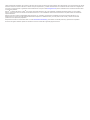 2
2
-
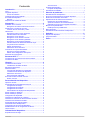 3
3
-
 4
4
-
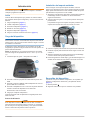 5
5
-
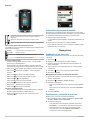 6
6
-
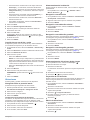 7
7
-
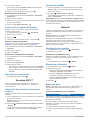 8
8
-
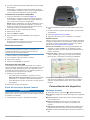 9
9
-
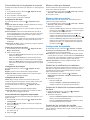 10
10
-
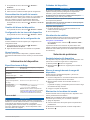 11
11
-
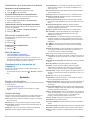 12
12
-
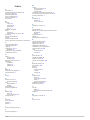 13
13
-
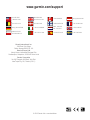 14
14
Garmin Edge Touring Manual de usuario
- Categoría
- Accesorios para bicicletas
- Tipo
- Manual de usuario
Documentos relacionados
-
Garmin Edge 810 El manual del propietario
-
Garmin Edge 1000 Manual de usuario
-
Garmin Edge 1030 Plus Instrucciones de operación
-
Garmin Edge 830 El manual del propietario
-
Garmin Edge® 530 El manual del propietario
-
Garmin fenix 2 El manual del propietario
-
Garmin Edge 510 Manual de usuario
-
Garmin Oregon 650 Manual de usuario
-
Garmin Edge 1030 El manual del propietario
-
Garmin Edge 830 Manual de usuario